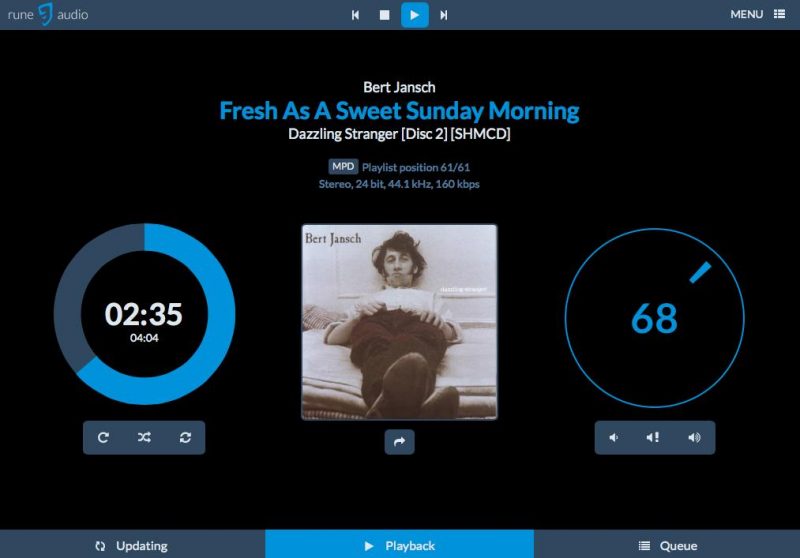RuneAudio est une solution logicielle audiophile permettant de connecter vos différentes sources digitales (NAS, Disque USB, Web Radio) à votre installation Hi-Fi.
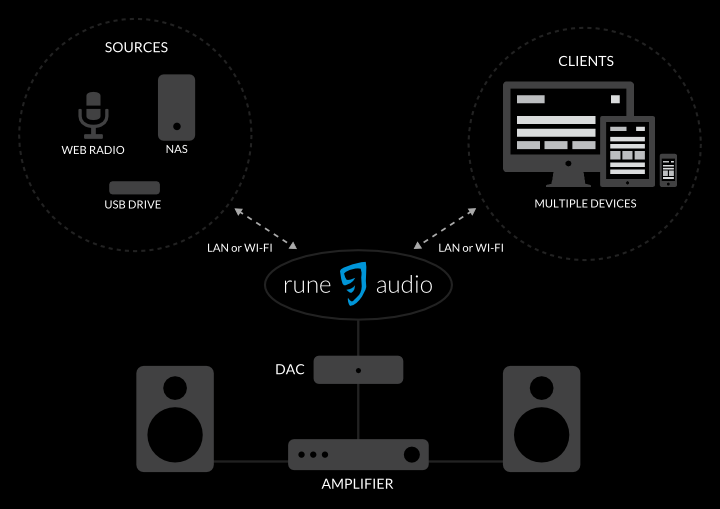
Avec ce schéma c’est plus clair non?
La grande force de RuneAudio est de pouvoir piloter votre musique depuis votre tablette, votre smartphone ou votre ordinateur. On ne peut pas faire plus simple pour écouter de la musique dématérialisée.
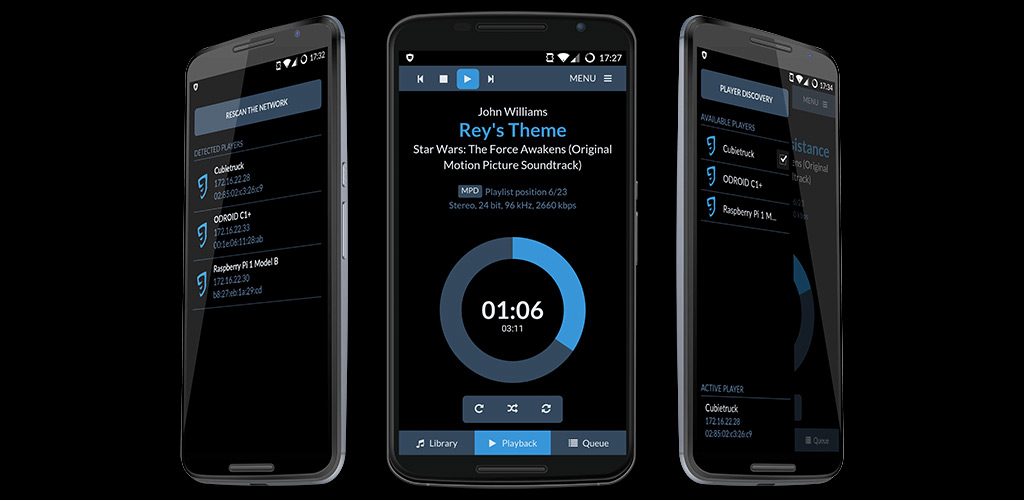
L’interface de RuneAudio est exemplaire d’ergonomie et de stabilité.
RuneAudio s’installe sur un nano-ordinateur de type Raspberry Pi. Ce dernier est alors simplement connecté sur votre réseau (Wi-Fi ou filaire) et votre amplificateur Hi-Fi. La taille discrête du Raspberry Pi lui permet d’être caché aisement derrière un autre appareil.
Evidemment comme toute solution logicielle il peut être parfois nécessaire de la mettre à jour afin de profiter de nouvelles fonctionnalités. Je vous explique donc dans ce tutoriel comment mettre à jour RuneAudio sur votre Raspberry Pi. Un tutoriel qui doit vous prendre moins de 10 minutes !
Comment installer RuneAudio sur un Raspberry Pi ?
Avant d’aborder le chapitre sur la mise à jour, qui intéressera ceux qui ont déjà une installation de RuneAudio, je m’adresse d’abord à ceux qui ne n’utilisent pas encore. Si vous êtes intéressé par une solution simple pour écouter votre musique dématérialisée je vous invite à consulter le tutoriel suivant. Il décrit en détail quel matériel acheter et comment installer RuneAudio. Et il n’y a vraiment rien de compliqué !
Comment mettre à jour RuneAudio ?
Etape 1 – Identifier l’adresse IP de votre lecteur Raspberry Pi / RuneAudio
Pour mettre à jour votre lecteur réseau audio vous avez besoin de connaître l’adresse IP de votre Raspberry Pi. Depuis votre ordinateur connectez vous à RuneAudio en tapant simplement runaudio dans un navigateur.
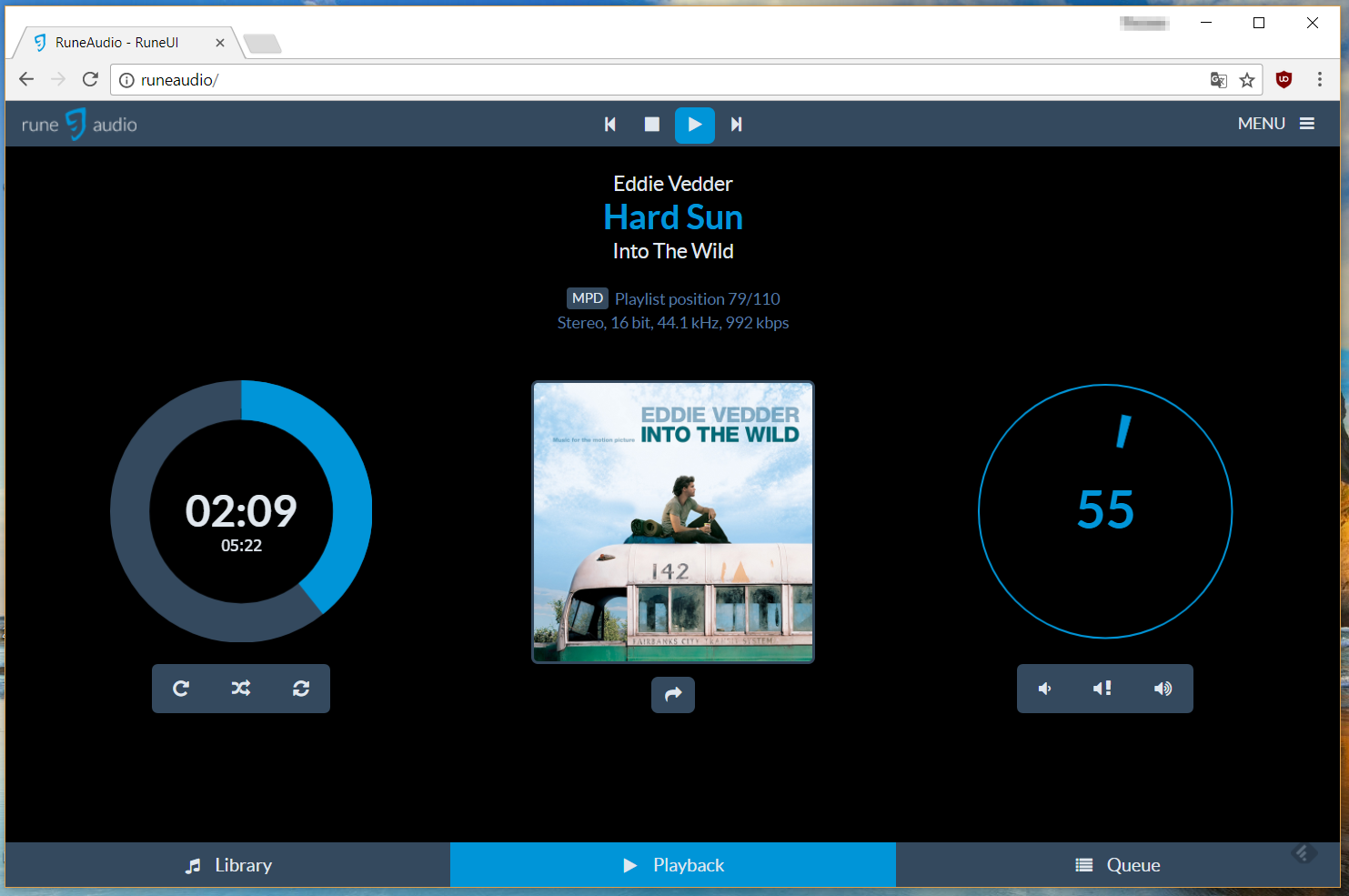
Allez ensuite dans le Menu et sélectionnez Network.
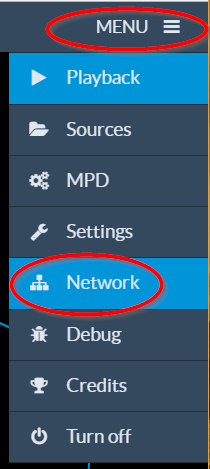
Notez l’adresse IP indiquée. Dans mon cas mon il est connecté en Ethernet à l’adresse 192.168.0.27.
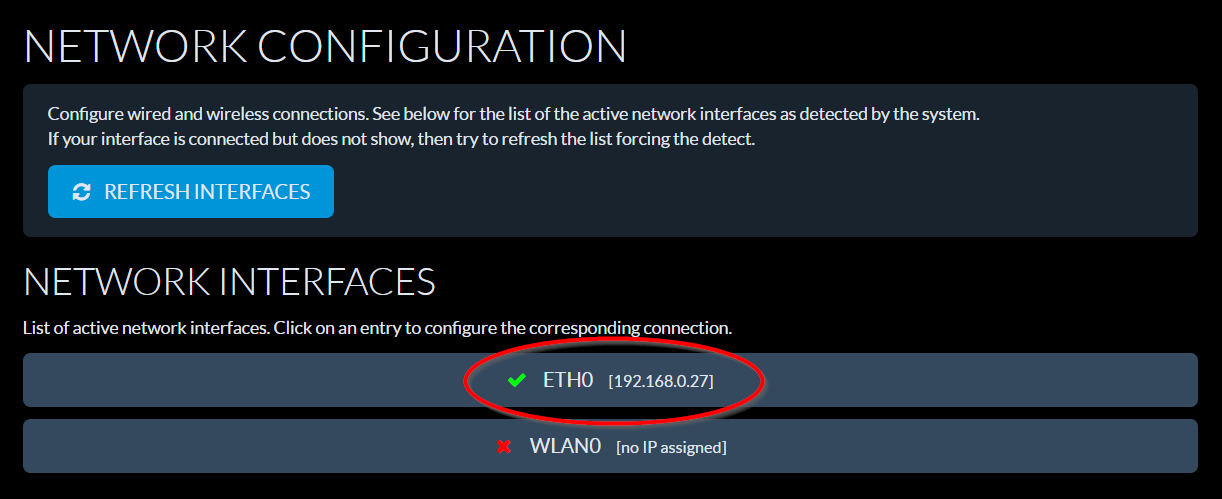
Etape 2 – Se connecter en mode terminal sur le Raspberry Pi / RuneAudio
Utilisez le logiciel gratuit PuTTY pour vous connecter en mode terminal à votre Raspberry Pi. Si vous ne savez pas trop comment faire pas de panique consultez mon article Comment se connecter à Linux en SSH avec PuTTY. Ceci étant rien de très compliqué il suffit d’indiquer l’addresse IP de votre Raspberry Pi, de sélectionner le port 22 et de cliquer sur Open.
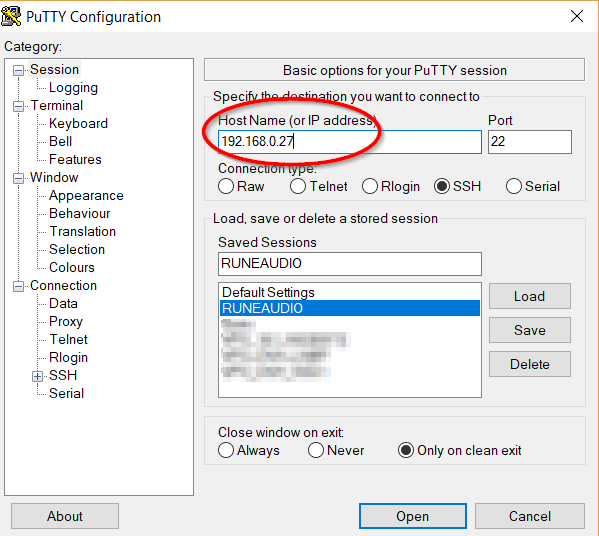
Entrez le login root et le mot de passe rune.
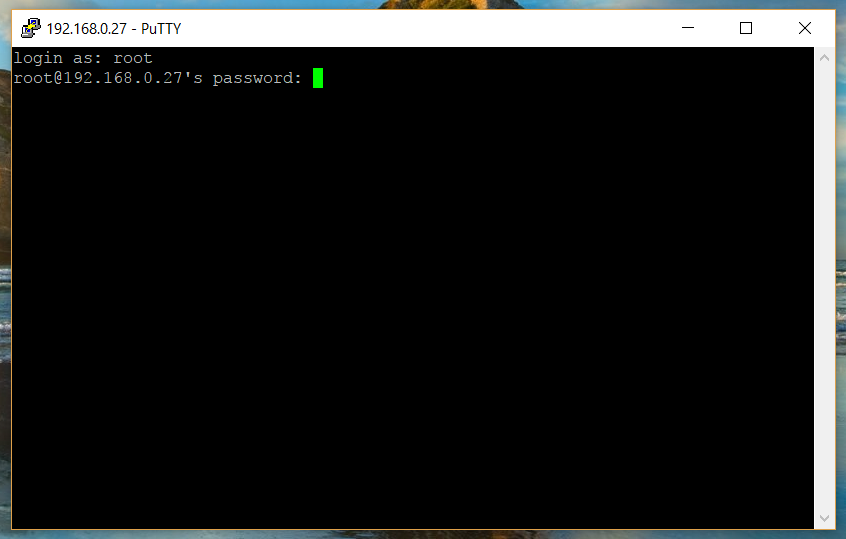
Et vous voilà connecté au système d’exploitation Linux de RuneAudio sur votre Raspberry Pi.
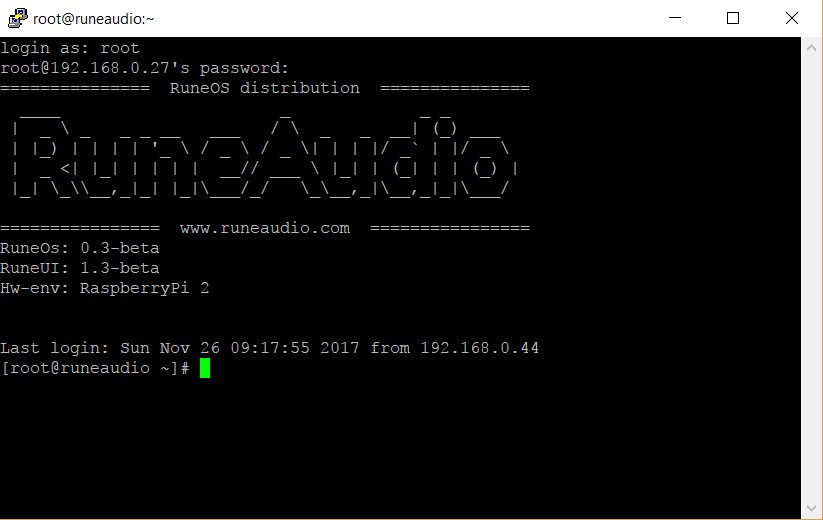
Etape 3 – Mettre à jour Rune Audio
La procédure de mise à jour est ultra simple et détaillée dans ce tutoriel officiel.
Il consiste à exécuter les commandes suivantes :
cd /var/www
git pull
curl -s -X GET 'http://localhost/clear'Redémarrez votre Raspberry Pi et le tour est joué !